In ufficio è piuttosto frequente l’esigenza di eliminare le pagine che non servono da un documento salvato in formato PDF.
Si supponga ad esempio di avere un documento PDF e di voler rimuovere le pagine che non si volessero trasmettere via email a un cliente o a un collaboratore. Un PDF potrebbe risultare molto pesante e creare un nuovo file escludendo le pagine inutili risulta davvero utile.
Per cancellare pagine da un file PDF si possono usare diversi espedienti: aprendo il documento in formato PDF con browser come Google Chrome o con il nuovo Microsoft Edge basato su Chromium, è possibile inviare il documento in stampa quindi scegliere Salva come PDF. Agendo sul menu a tendina Pagine e scegliendo Personalizzati (fare riferimento a Pagine nel caso di Edge) si possono definire gli intervalli delle pagine che si desiderano inserire nel nuovo PDF.
Ad esempio, specificando 2-6,7-9 il browser esporterà un file PDF inserendovi le pagine comprese tra la numero 2 e 6 nonché, a seguire, quelle tra la 7 e la 9.
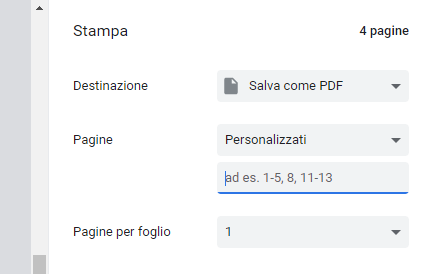
Come eliminare pagine PDF con il software PDF24
Chi volesse servirsi di un software gratuito sia in ambito privato che professionale per la gestione dei documenti PDF può orientarsi su PDF24, applicazione che abbiamo utilizzato per venire incontro ad altre necessità piuttosto comuni.
Per eliminare pagine PDF in maniera molto semplice basta, dopo aver scaricato e installato il programma da questa pagina, fare clic sul pulsante PDF Creator posto in alto a sinistra nella schermata principale.
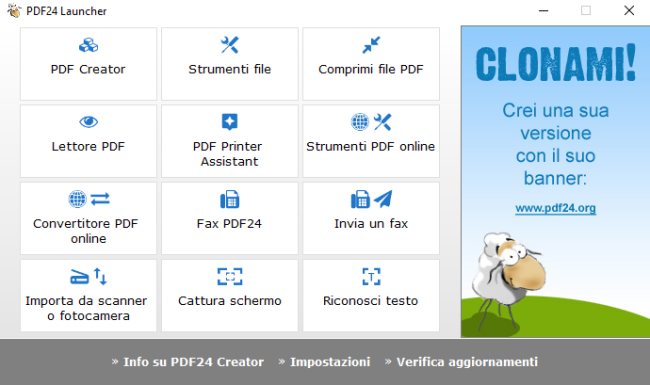
A questo punto, usando il file manager che PDF24 presenta nella colonna di sinistra e portandosi nella cartella contenente il file PDF da elaborare si potrà trascinare il documento nell’area di destra a sfondo grigio.
In alternativa il file PDF dal quale devono essere eliminate delle pagine può essere trascinato, nella schermata di PDF24, direttamente da una finestra di Esplora file.
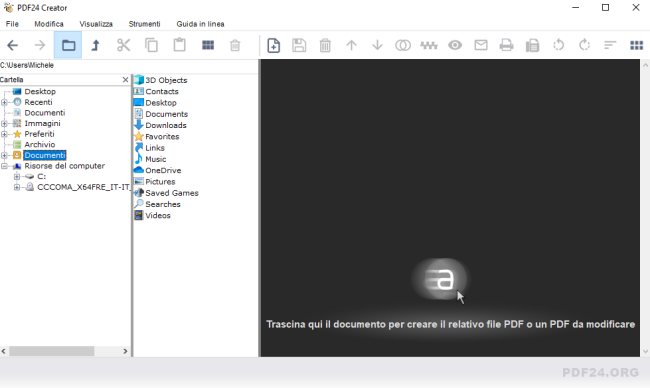
PDF24 mostrerà a questo punto una miniatura con l’anteprima del contenuto di ciascuna pagina che compone il documento selezionato.
Aiutandosi con MAIUSC e CTRL (quest’ultimo per selezionare le pagine da rimuovere in maniera non sequenziale) e cliccando con il tasto sinistro del mouse, si possono evidenziare le pagine che si vogliono cancellare.
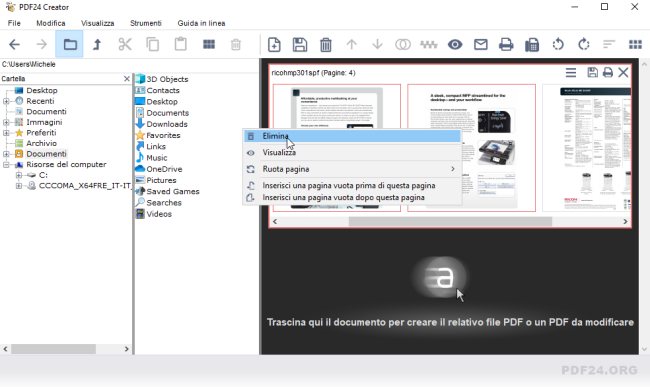
Con un clic con il tasto destro su una qualunque delle pagine selezionate quindi con la successiva scelta della voce Elimina, si potranno rimuovere le pagine evidenziate.
Scegliendo File, Salva o utilizzando l’icona raffigurante un piccolo dischetto, si potrà definire la qualità del nuovo PDF generato dal programma.
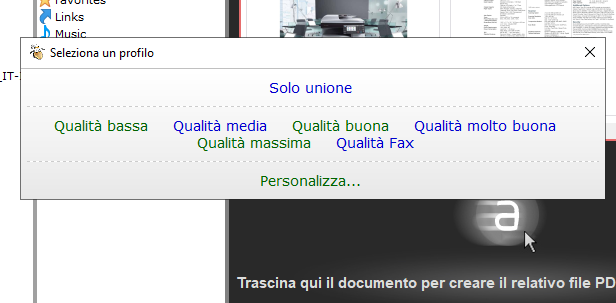
Cliccando su Personalizza si possono eventualmente definire molti parametri in più come il formato del file PDF, richiedere l’applicazione di una rotazione sulle pagine, alterare il modello di colore, aggiungere una serie di metadati, proteggere il documento con la crittografia, aggiungere filigrana e numeri di pagina, applicare un ritaglio e molto altro.
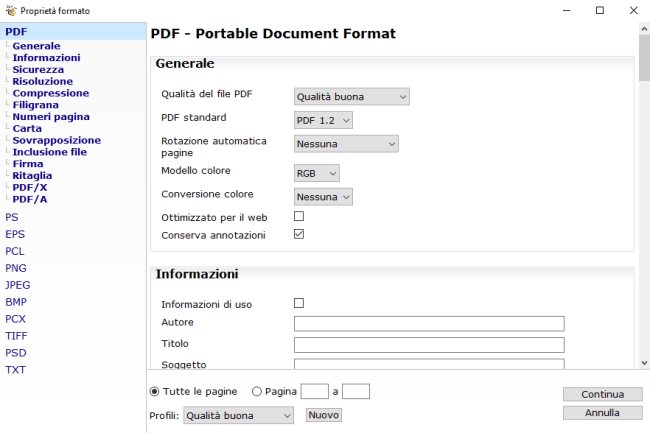
Si può anche decidere di esportare le pagine del documento precedentemente “alleggerito” delle parti inutili come TIFF multipagina, come immagini in formato PNG/JPG o in tanti altri formati.
/https://www.ilsoftware.it/app/uploads/2023/05/img_21363.jpg)
/https://www.ilsoftware.it/app/uploads/2025/04/gd0.jpg)
/https://www.ilsoftware.it/app/uploads/2023/06/blocco-outlook-microsoft-365.jpg)
/https://www.ilsoftware.it/app/uploads/2025/04/office-2016-crash-patch.jpg)
/https://www.ilsoftware.it/app/uploads/2025/02/installazione-office-microsoft-365-gratuito.jpg)